iTunes nenoliedzami ir mainījis veidu, kā cilvēki likumīgi iegādājas mūziku internetā. 2003. gadā Apple padarīja programmu pieejamu vairākiem lietotājiem, izlaižot Windows versiju. Kopš tā laika tā ir kļuvusi par vienu no populārākajām platformas mūzikas programmatūrām. Daudzi uzskata, ka tas ir efektīvs mūzikas bibliotēku pārvaldībā un multivides failu sinhronizācijā ar Apple ierīcēm.
Tomēr ir lietotāji, kuri sūdzējās, ka nevar instalēt iTunes operētājsistēmā Windows 10. Atjauninot vai instalējot programmu, viņi saskārās ar šādiem kļūdu ziņojumiem:
- “Ar šo Windows Installer pakotni ir radusies problēma. Nevarēja palaist programmu, kas nepieciešama šīs instalēšanas pabeigšanai. Sazinieties ar atbalsta personālu vai pakešu pārdevēju. ”
- “Ar šo Windows Installer pakotni ir radusies problēma. Iestatīšanas ietvaros palaistā programma netika pabeigta, kā paredzēts. Sazinieties ar atbalsta personālu vai pakešu pārdevēju. ”
Iemesli, kāpēc jūs nevarat instalēt iTunes operētājsistēmā Windows 10
- Nesaderīgs Apple programmatūras atjauninājums
- Nepareizi vai atkārtoti sistēmas faili
- Nepareizi reģistrēta Windows Installer
Kā es varu instalēt iTunes operētājsistēmā Windows 10
Vairumā gadījumu šīs kļūdas rodas instalēšanas procesa kļūmes vai nesaderīga Apple programmatūras atjauninājuma dēļ. Tāpēc ir svarīgi izpildīt tālāk sniegtos norādījumus, lai pārliecinātos, ka pareizi instalējat programmu:
- Ja iTunes darbojas, pārliecinieties, ka tas ir pilnībā aizvērts.
- Novērsiet iTunes palīga sāknēšanu ar Windows startēšanu.
- Atvienojiet datoram pievienotās Apple ierīces.
- Pārbaudiet, vai datorā darbojas operētājsistēmas Windows 10 64 bitu vai 32 bitu versija. Pārliecinieties, vai esat lejupielādējis saderīgu iTunes instalēšanas programmu.
- Saglabājiet iTunes instalēšanas programmu cietajā diskā.
- Ar peles labo pogu noklikšķiniet uz iTunes instalētāja un pēc tam atlasiet Palaist kā administrators.
- Noklikšķiniet uz Tālāk un pēc tam atlasiet Instalēt.
Kā tīrīt sistēmas failus
Daži lietotāji ir ziņojuši, ka Windows kļūda 193 neļāva pabeigt iTunes instalēšanas procesu. Ja tas tā ir, jums ir jāmeklē konkrētie faili, kas izraisījuši problēmu, un jāvelk tie uz atkritni. Izpildiet tālāk sniegtos norādījumus:
- Izpildiet šo ceļu: C: \ Windows \ System32
- Atrodiet šos failus un velciet tos uz atkritni:
msvcp100.dll
msvcp120.dll
msvcp140.dl
msvcr100.dll
msvcr120.dll
vcruntime140.dll
Pārliecinieties, ka velkat tikai tos failus, kas precīzi atbilst iepriekš minētajiem failiem. No šīs mapes neizņemiet citus failus.
- Dodieties uz vadības paneli.
- Noklikšķiniet uz Programs un pēc tam atlasiet Programs and Features.
- Izlabojiet Apple lietojumprogrammu atbalsta 64 un 32 bitu versijas.
- Atveriet iTunes un pārbaudiet, vai kļūda ir novērsta.
- Ja kļūda joprojām pastāv, mēģiniet vēlreiz instalēt programmu.
Pro padoms. Varat arī pārliecināties, ka iTunes tiks pareizi instalēts, atbrīvojot sistēmas reģistru no atkārtotiem, bojātiem vai bojātiem failiem. Lai ērtāk un efektīvāk tīrītu reģistra failus, iesakām izmantot tādu uzticamu rīku kā Auslogics Registry Cleaner. Tikai ar vienu klikšķi jūs varat novērst kļūdu un pat izbaudīt labāku datora ātrumu un veiktspēju.
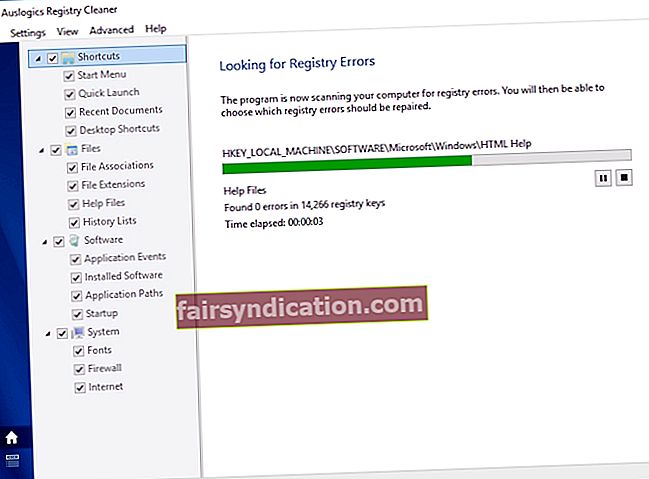
Kā pareizi reģistrēt iTunes Windows Installer
Mēģinot reģistrēt Windows iTunes instalēšanas programmu, iespējams, radās kļūda. Ja tas tā ir, jums ir jāmēģina pārreģistrēt programmu. Pēc tam jūs varat mēģināt vēlreiz instalēt iTunes. Tālāk ir norādītas pārreģistrācijas darbības.
- Tastatūrā nospiediet Windows taustiņu + R.
- Ierakstiet “msiexec / unreg” (bez pēdiņām) un pēc tam nospiediet taustiņu Enter.
- Nospiediet Windows taustiņu + R.
- Ierakstiet “msiexec / regserver” un pēc tam nospiediet taustiņu Enter.
Ir daži lietotāji, kuri ziņoja, ka nevarēja atskaņot video failus savā iTunes. Šo problēmu var atrisināt, atjauninot video kartes draiveri. To var izdarīt manuāli, dodoties uz ražotāja vietni un lejupielādējot jaunāko versiju. Tomēr tas var būt laikietilpīgs. Papildus tam jūs pat riskējat lejupielādēt nesaderīgu draivera versiju.
Kā tādu mēs iesakām izmantot uzticamu rīku, piemēram, Auslogics Driver Updater. Šī programma automātiski atjauninās jūsu draiverus, izmantojot jaunākās ražotāja ieteiktās versijas. Tādā veidā jūs varat maksimāli palielināt iTunes priekšrocības, vienlaikus palielinot datora ātrumu un veiktspēju.
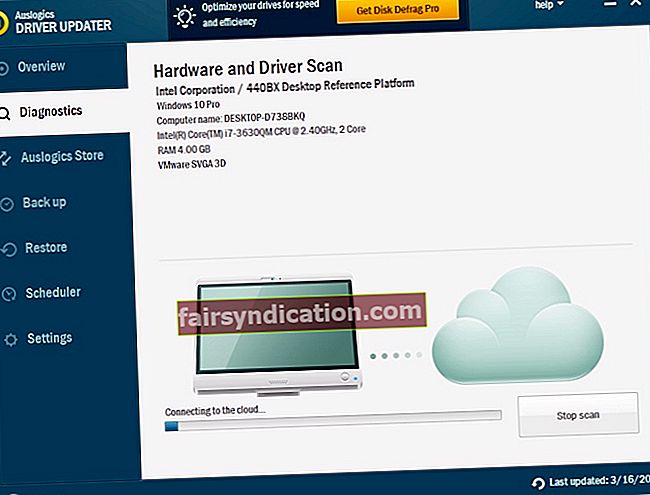
Vai jums ir citi ieteikumi šīs problēmas risināšanai?
Informējiet mūs zemāk esošajos komentāros!









